Как обойти запрет на сохранение контента в телеграме и сделать скрины
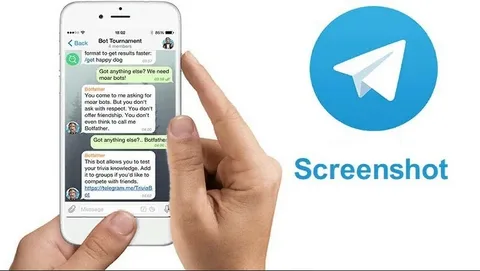
Администрация Telegram ввела возможность для блокировки скачивания фотографий, их пересылка, а также делать скрины с телефона. Функция для одних полезна, это уберегает от использования материала третьими лицами.
Но после введение запрета на сохранение фото из каналов Telegram, возник спрос, как обойти это.
Способы обхода запрета на скрины фото и видео
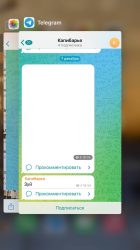
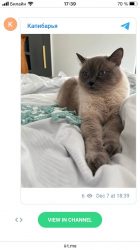
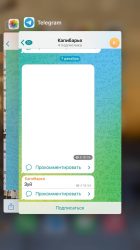
1. Способ это открыть ссылку в браузере и уже от туда сделать скрин или сохранение. Этот способ при проверках оказался рабочий. Правда если канал будет открытым. В противном случае не откроется.
2. В десктопных версиях можно сделать и скрин, а вот на смартфоне очень всё хорошо защищено. Но сейчас большинство сидит с телефонов.
Как включить запрет на копирование фотографий.
Переходим в настройки канала. И выбираем пункт «Ограничить сохранение контента». Все теперь пользователям будет появляться сообщение, что они не могут сохранить фото или видео. А так же поделиться данной ссылкой.
Конечно это не всем каналам нужно, так как теряется
Из самых забавных, но работающих способов, это держать камеру второго телефона и фотографировать на нее. От такого способа явно защиты нет и не будет :). Вот только это ручной труд и стоит он дороже всего.
Скачиваем с чужих закрытых каналов Telegram с запретом на копирование
На этот раз копируем текст с чужих постов легко и непринужденно:
— Ставим клиент Unigram (https://unigramdev.github.io/) к себе на пк
— Авторизовываемся в личке ТГ в этом клиенте
— Заходим на чужой канал с запретом на копирование и легко копируем текст из любых постов
Выгрузить медиа с чужого Telegram канала с запретом на копирование
— Качаем и устанавливаем эмулятор андроида Memu
(https://www.memuplay.com/)- Качаем apk телеграма на ApkPure
(https://m.apkpure.com/ru/telegram/org.telegram.messenger)- Запускаем эмулятор Memu и ставим скаченный apk на него
— Открываем только что установленный Telegram внутри эмулятора андроид
— Вступаем в группу / канал, где нельзя копировать / пересылать / скачивать фотки и видео
— Нажимаем на те медиа, которые нужно скачать и ждем полной загрузки
— Открываем приложение «Файлы», переходим сначала в корневой каталог, а затем в папку «Telegram»
— Выделяем папку Telegram Image и Telegram Video и переносим на уровень выше в папку Download
После этого на ваш ПК скопируются все выгруженные медиа из эмулятора по адресу:
С:\\users\mypc\Downloads\Memu Downloads
Как обойти запреты на скриншот
Сделать скриншот в Telegram на телефоне стало сложнее из-за ограничений, введенных этим приложением для мобильных устройств. Простейший способ — сделать фотографию экрана другим телефоном. Нет защиты от этого метода, однако качество изображения будет невысоким.
Если функция скриншотов заблокирована в приложении Telegram, то сделать фото контента внутри приложения без дополнительных инструментов невозможно. Однако можно воспользоваться стандартными средствами операционной системы телефона для создания скриншота экрана.
В iOS:
Зайдите в настройки телефона.
Выберите «Общее» -> «Доступ к устройству» -> «Скриншоты».
Нажмите на Telegram.
Установите «Всегда разрешать».
В Android:
Разрешение на скриншоты
Также необходимо учесть настройки самого мессенджера. Для этого следуйте этому алгоритму:
Откройте настройки Telegram, нажав на три полоски в верхнем левом углу.
Выберите «Конфиденциальность».
Затем выберите «Код-пароль».
Введите 4-значный код, повторите его.
Включите переключатель «Показывать».
Теперь разрешение на скриншоты будет предоставлено приложению, и запрет будет снят.

Спасибо. Данный способ помог сохранить видео с телеграмм
Что то сейчас у меня не получается сохранить. Может кто-то знает другие способы
прикрепляю скрины, на которых все понятно объяснил
1.
прикрепляю скрины, на которых все понятно объяснил
2.
пользовался браузером опера, но с гуглом все по аналогии
3.
Этот способ позволит сохранять изображение без потери качества
4.
Прошу прощения, скрины в обратном порядке расположены
5.
Спасибо за способ с эмулятором Memu. Всё получилось.
А ещё, на Win10 функция «Фрагмент экрана» может фотки брать (PrntScr и программы для скриншотов не работают)